여러분들은
카카오톡 대화백업을 가끔하고 계시나요?
저같은 경우는 매장에서
고객님들이 휴대폰을 바꾸실때
카톡대화백업 하셨어요?
이렇게물어보면
대부분 고객분들이 하지않으셨다고 해요.
휴대폰을 바꿀때 카카오톡 대화백업은
기본으로 해주셔야해요.
오늘은 카카오톡 대화백업 방법에 대해서
알아보도록 할게요.

1. 카카오톡으로 들어가주세요.

오른쪽 위쪽에 톱니바퀴 모양 보이시죠?
설정아이콘입니다.
톱니바퀴를 누르면
전체설정이라고 뜨죠?
전체설정을 눌러주세요.
2. 설정에서 채팅으로
3. 채팅에서 대화백업으로
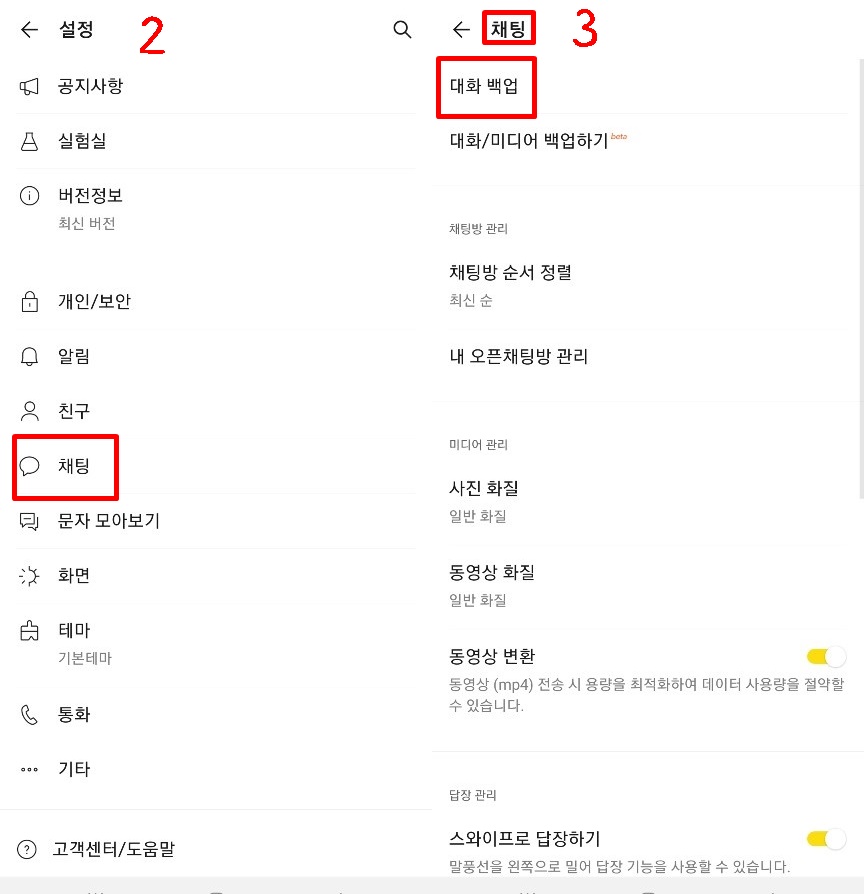
설정으로 들어가시면
중간에 '채팅'이 있어요.
채팅으로 들어가시면
' 대화백업 '이라고 보이시죠?
대화백으로 들어가주세요.
4. 대화백업

아래있는 대화백업을 눌러주세요.
5. 백업 비밀번호 설정
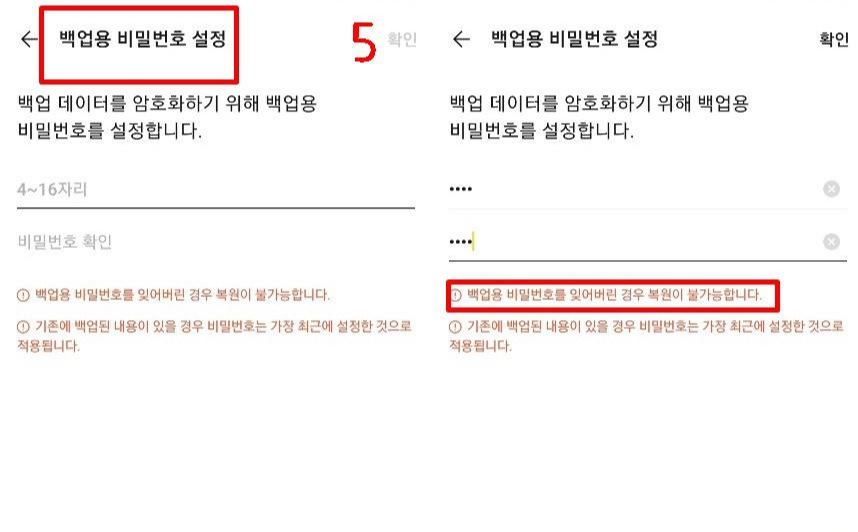
백업용 비밀번호를 설정해주셔야되요.
비밀번호는 4~6자리로 설정해주시면되요.
비밀번호를 잊어버리면 다른기기에서
대화복원이안되기 때문에
비밀번호는 잊어버리지 않도록 해주세요. ^^
6. 백업진행

백업비밀번호를 설정하고 나면
대화백업이 바로 됩니다.
이렇게 하면 백업 끝!
백업을 하고 나서 복원은14일 이내
카카오톡을 재설치
할 경우 가능하기 때문에
14일 이후에 재설치 하실거면
다시 백업을 해주신다음 해주세요. ^^
알고보면 정말 쉬운데
모르고 계시는 분들이 꽤 계시더라구요,
사실 저도 통신사업을
시작하기전에는 몰랐던 부분들이 많아요.
정말 간단한 휴대폰기능, 어플기능을
몰라서 사용하지 않고 있었던 부분도 있었거든요.
아무래도 통신사업을 하다보니
하나씩 배우면서 혼자 찾아보기도 하면서
많이 알게 되었어요.
앞으로 이런 꿀팁정보들을 많이 올리도록 할게요. ^^
'휴대폰 기능 ,어플 꿀팁' 카테고리의 다른 글
| 삼성 스마트폰 글씨체 ( 글꼴 ), 글자굵기 , 글자크기 변경방법 (0) | 2020.11.11 |
|---|---|
| 5G 휴대폰 안터질때 LTE 우선모드로 바꾸기 (1) | 2020.10.10 |


댓글